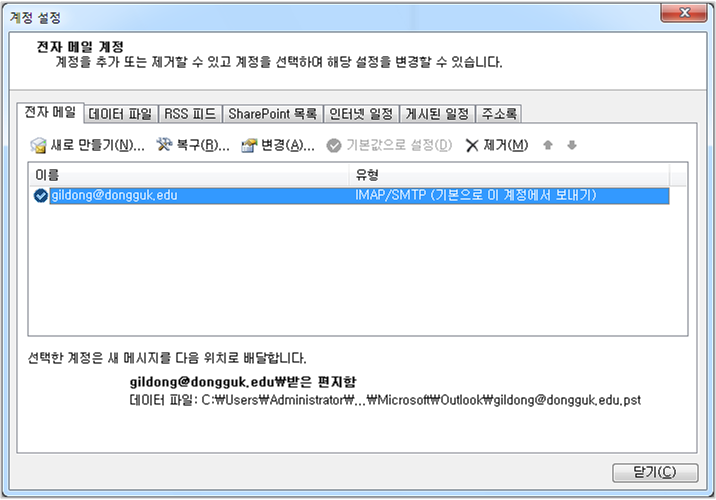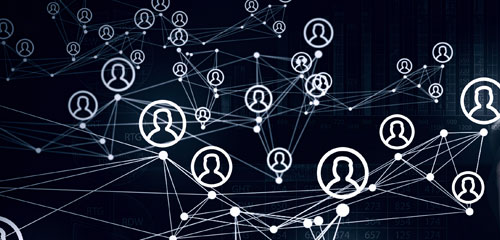기업 메일은 센스메일 서비스 입니다.
기업규모에 맞는 합리적이고 유연한 비용으로 만나보세요 !
| 5인 25,000원/월 |
10인 50,000원/월 |
25인 125,000원/월 |
50인 250,000원/월 |
|
|---|---|---|---|---|
| 메일계정 | 5개 | 10개 | 25개 | 50개 |
| 메일 용량 | 5GB | 10GB | 25GB | 50GB |
| SMTP/POP3 | 제공 | 제공 | 제공 | 제공 |
| 모바일 지원 | 지원 | 지원 | 지원 | 지원 |
| 웹하드 | 5GB | 10GB | 25GB | 50GB |
기업에 최적화된 9가지 주요기능
센스메일 서비스는 기업 내 안전하고 스마트한 메일 사용을 위한
최신의 보안 기능/ 사용자 기능/ 관리자 기능을 제공합니다.
-
1

암호화 전송
-
2

해킹 · 스팸 의심메일 차단
-
3

해외 송 · 수신 메일 설정
-
4

문서작성프로그램과 자유롭게 복사 및 붙여넣기
-
5

첨부파일 다운로드하지 않고 미리보기
-
6

모든 기능 모바일 버전 지원
-
7

관리자 및 사용자 관리
-
8

메일 송 · 수신 및 스팸 관리
-
9

통계 확인 및 보안 관리
기업에
최적화된
9가지
주요기능
센스메일 서비스는 기업 내 안전하고
스마트한 메일 사용을 위한 최신의
보안 기능 / 사용자 기능 / 관리자
기능을 제공합니다.

센스메일 서비스 FAQ
"SensMail 서비스는 도메인이 없어도 가능합니다. 고객님께서 자신의 도메인으로 서비스를 받고자 하시면 해당 도메인으로 서비스를 하고 도메인이 없는 경우에는 sensmail.co.kr 도메인으로 서비스를 받으시거나 guest.sensmail.co.kr 과 같은 서브 도메인으로 서비스를 받으실 수 있습니다.
sensmail.co.kr 앞에 붙는 서브도메인 이름(guest)은 고객님께서 정하실 수 있습니다. 더 자세한 사항은 1:1고객상담으로 문의하시거나 전화로 문의하시면 친절하게 답변해 드리겠습니다."
"센스메일에서는 강력한 스팸차단 기능을 제공합니다. 사용자별 스팸차단 기능은 높음/중간/차단안함 3가지중 한가지를 선택할 수 있습니다. 각각의 단계에 따른 스팸메일 차단 기능을 이용하실 수 있습니다. 자세한 사항은 서비스 정보의 스팸 차단 설정을 참고하시기 바랍니다."
"다른 곳에서 웹호스팅을 받고 있더라도 센스메일의 서비스를 받는 것에는 지장이 없습니다.<br>해당 웹호스팅 업체에게 센스메일 MX 레코드 값 변경 방법에 따라 MX 레코드 값을 변경해 달라고 요청하시면 됩니다. MX레코드 설정에 관한 자세한 사항은 서비스정보의 MX레코드 설정법을 참고해 주시기 바랍니다."
1) 아웃룩을 실행하여 [파일] > [계정 설정] > [계정 설정]을 선택합니다.
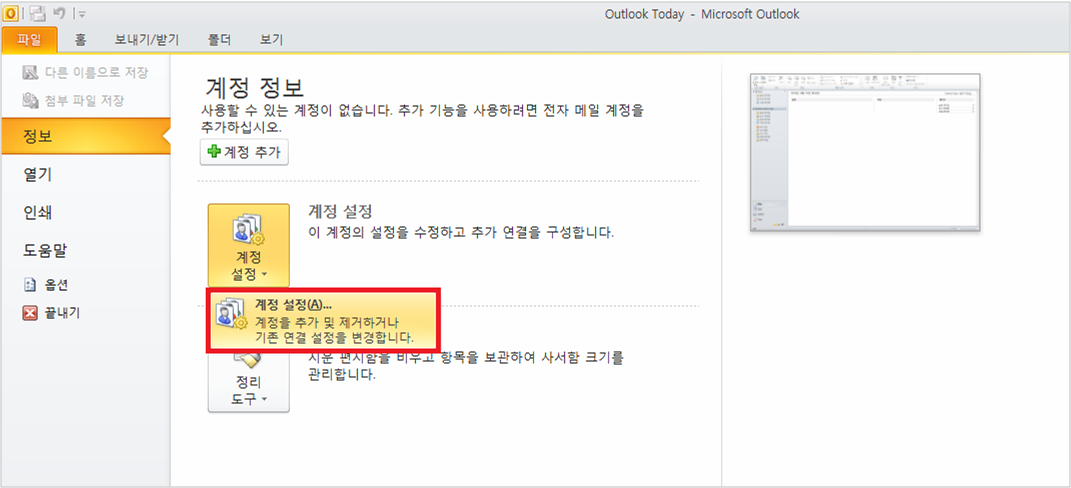
2) 계정 설정 대화상자에서 전자 메일 탭의 [새로 만들기]를 클릭합니다.
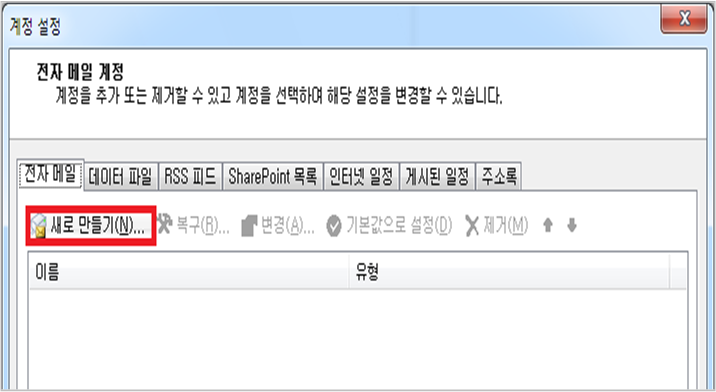
3) [전자 메일 계정(E)]를 선택하고 다음을 클릭합니다.
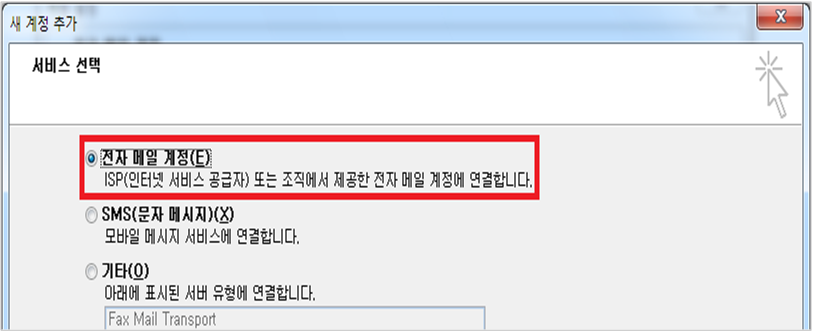
4) [수동으로 서버 설정 또는 추가 서버 유형 구성(M)]을 선택하고 다음을 클릭합니다.

5) [인터넷 전자 메일(I)]을 선택하고 다음을 클릭합니다.
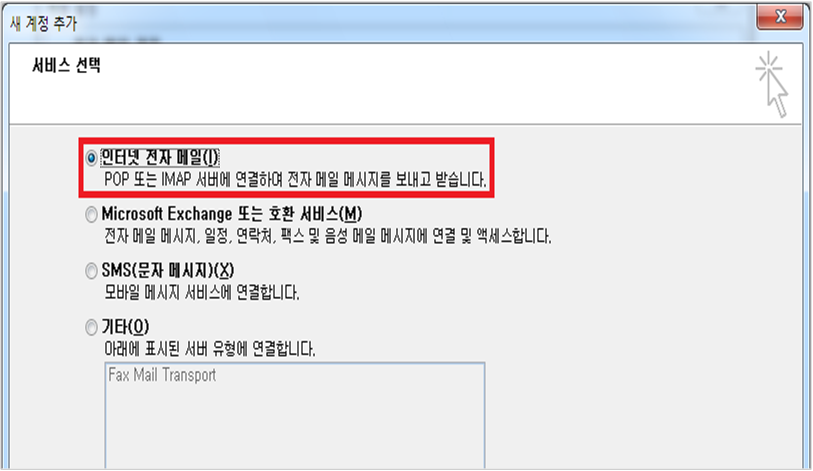
6-1) 사용자 정보를 입력합니다.
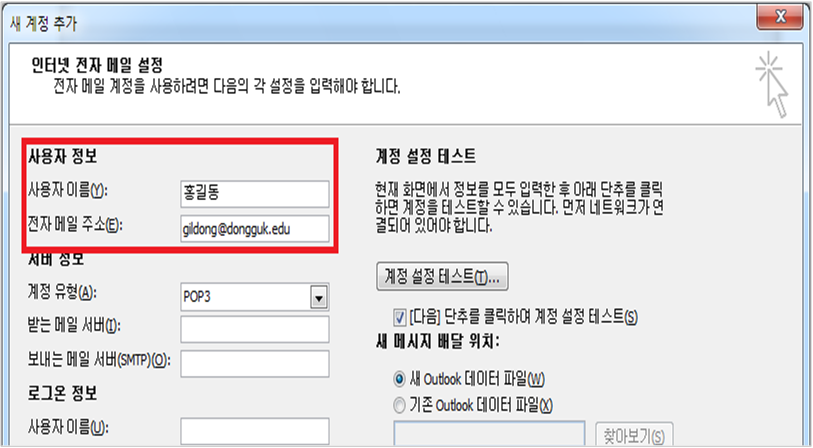
6-2) 서버 정보를 입력합니다.
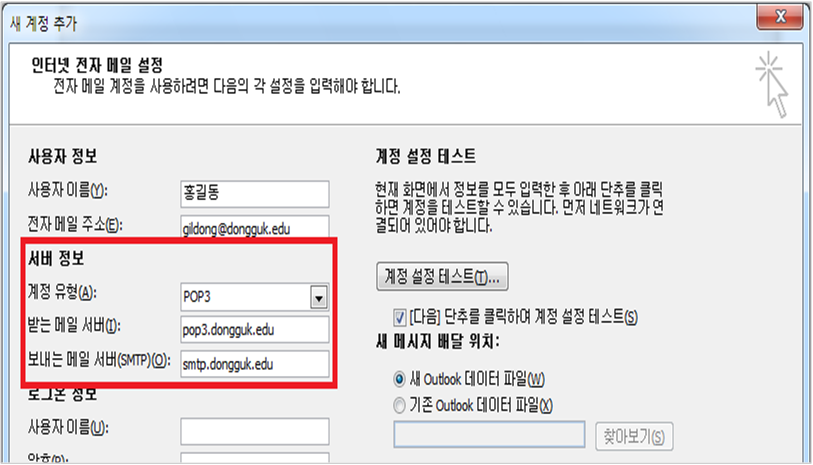
6-3) 로그인 정보를 입력합니다.
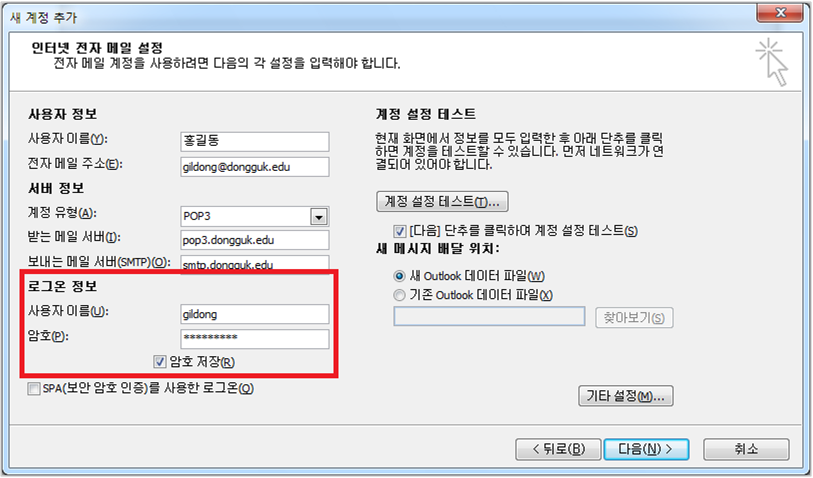
7) [기타 설정] 클릭, 보내는 메일 서버 탭을 선택한 후 [보내는 메일 서버(SMTP) 인증 필요(O)]를 선택합니다.
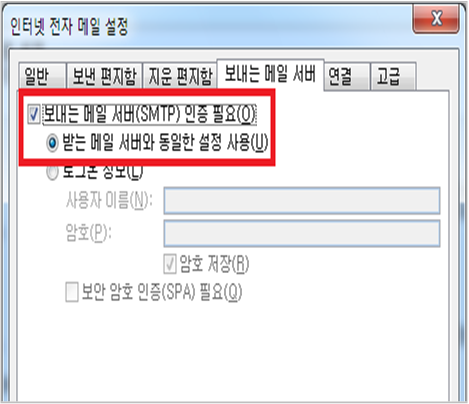
8) 아웃룩에서 메일을 확인해도 웹 메일에 계속 남겨두려면, 고급 탭에서 [서버에 메시지 복사본 저장]에 체크해야 합니다.
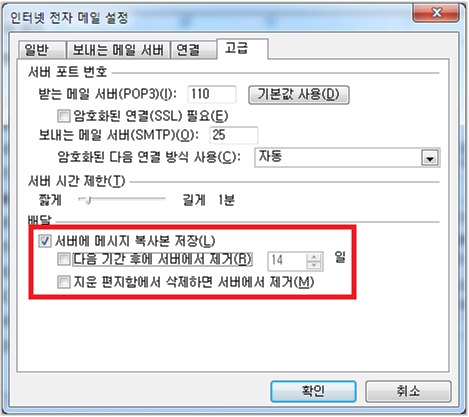
9) 계정 목록에 잘 추가되었는지 확인합니다.
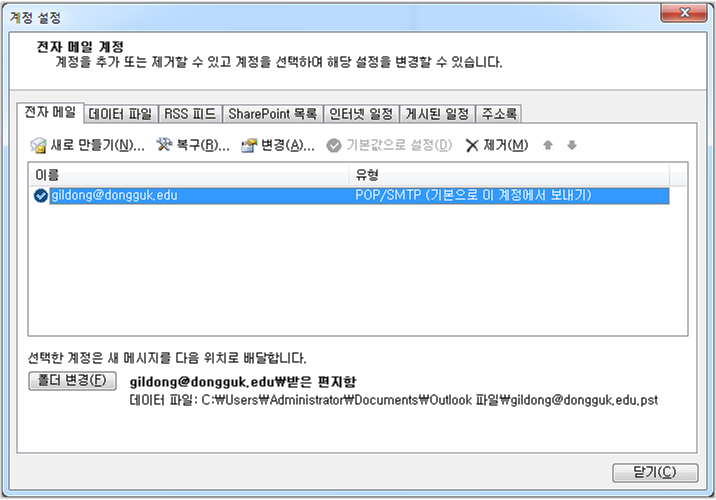
1) 아웃룩을 실행하여 [파일] > [계정 설정] > [계정 설정]을 선택합니다.
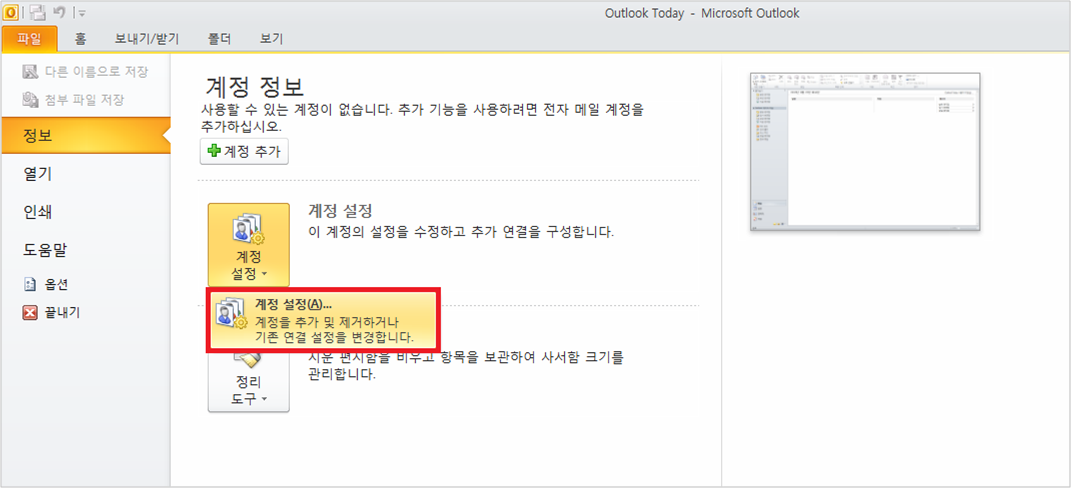
2) 계정 설정 대화상자에서 전자 메일 탭의 [새로 만들기]를 클릭합니다.
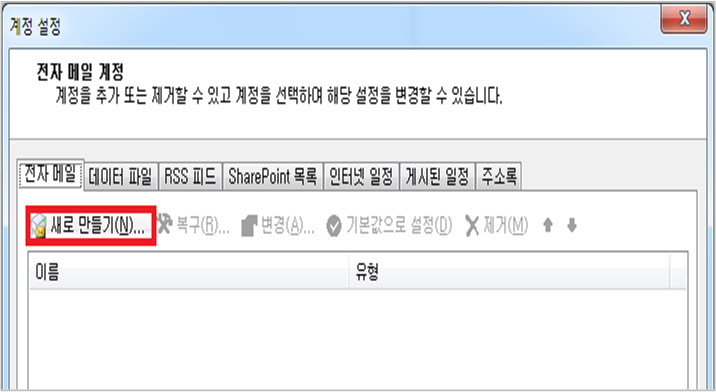
3) [전자 메일 계정(E)]를 선택하고 다음을 클릭합니다.
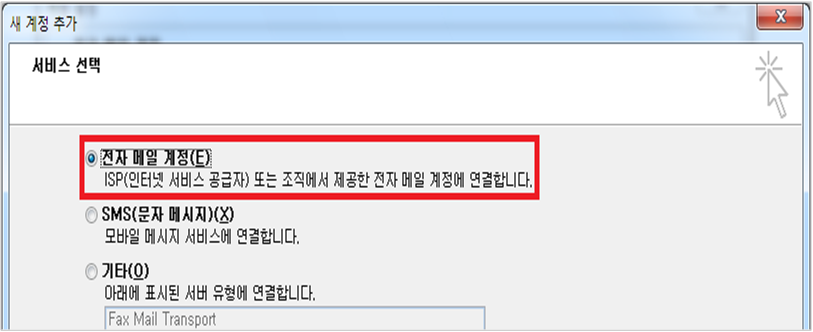
4) [수동으로 서버 설정 또는 추가 서버 유형 구성(M)]을 선택하고 다음을 클릭합니다.
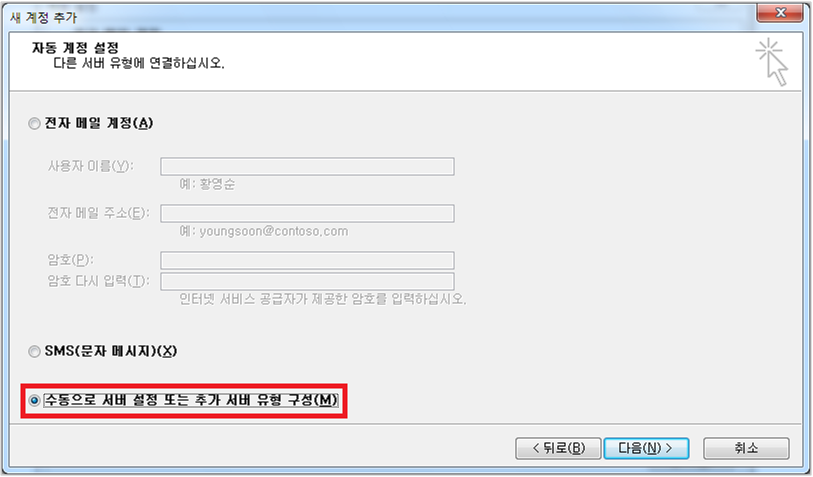
5) [인터넷 전자 메일(I)]을 선택하고 다음을 클릭합니다.
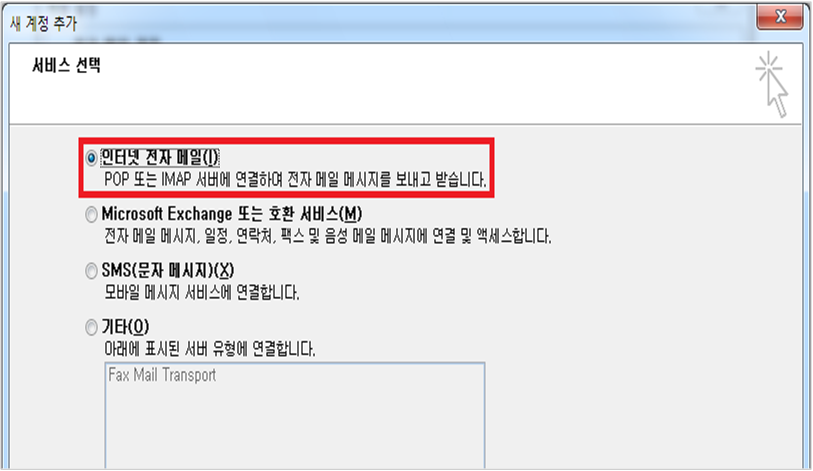
6-1) 사용자 정보를 입력합니다.
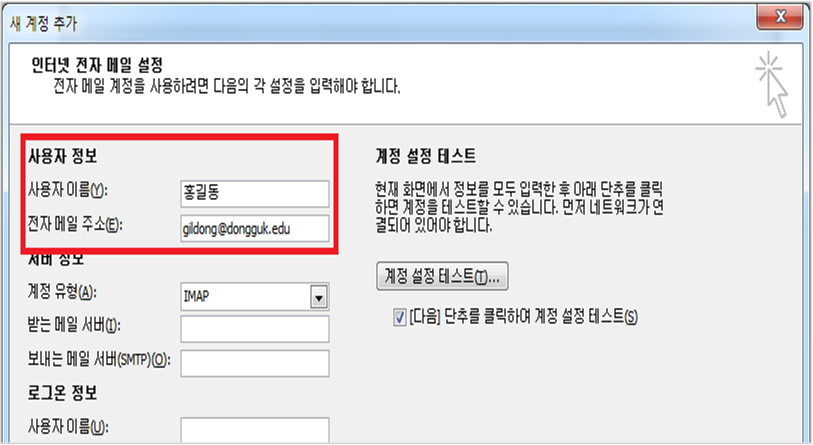
6-2) 서버 정보를 입력합니다.
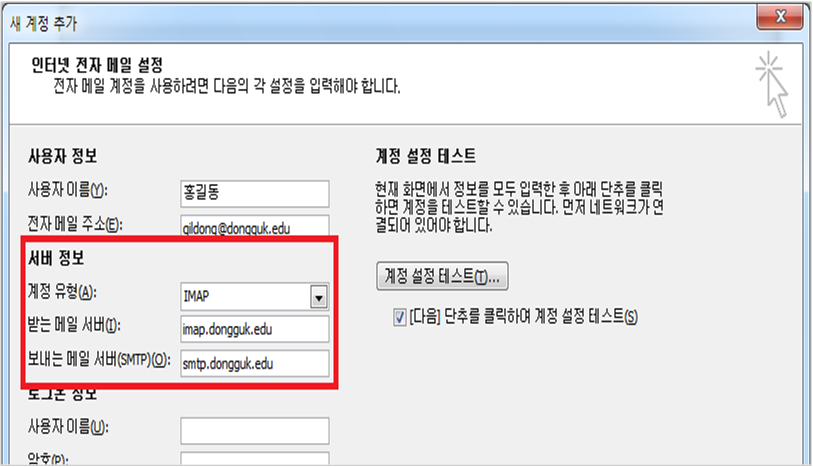
6-3) 로그인 정보를 입력합니다.
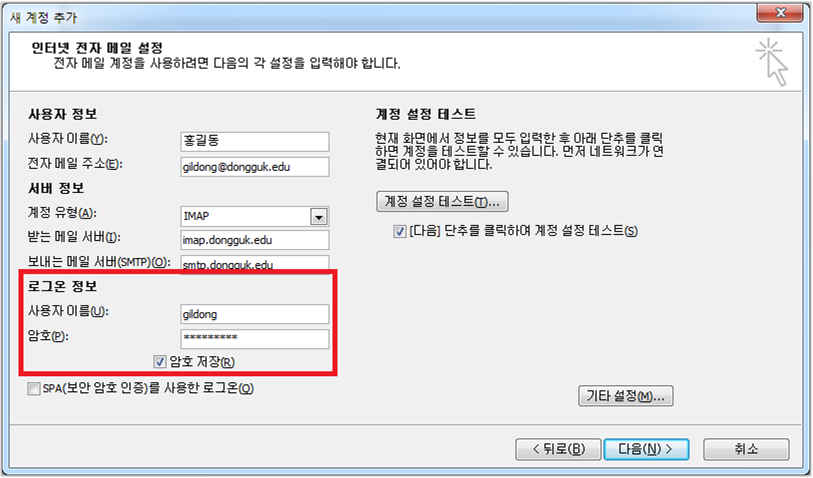
7) [기타 설정] 클릭, 보내는 메일 서버 탭을 선택한 후 [보내는 메일 서버(SMTP) 인증 필요(O)]를 선택합니다.
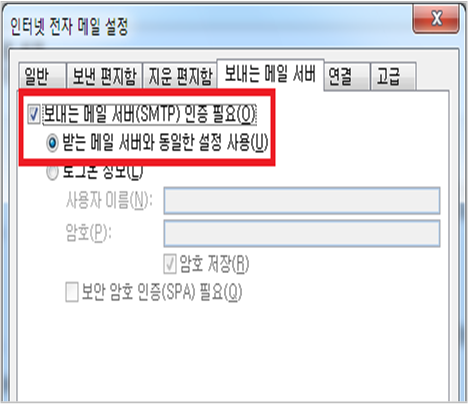
8) 고급 탭에서, 받는 메일 서버(IMAP) 아래에 있는 [암호화된 다음 연결 방식 사용(E)]에서 [자동]을 선택합니다.
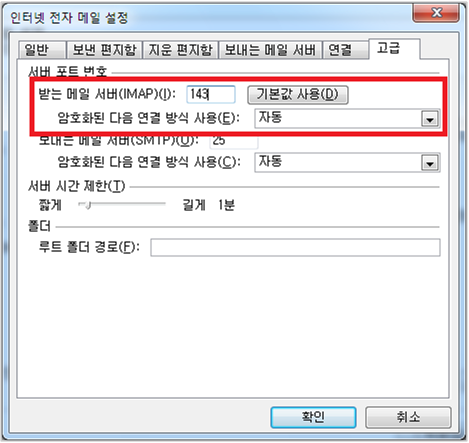
9) 계정 목록에 잘 추가되었는지 확인합니다.